オシャレで個性的な人は、インスタグラムやツイッターの画像も素敵ですよね。撮影した写真をかわいく加工したいと思っても、種類が多すぎて、どれを使えばいいかわからないという方は多いのでは?みんなが実際に使っている写真加工のアプリと、パソコン無料ソフトを紹介します♪
いまどきの写真の加工とは?
スマホのいまどきの写真加工

出典: www.digitaltrends.com
最近は、スマホで撮影した画像をインスタグラムに投稿する前に、自分なりに写真をひと工夫してフィードをオシャレにする人が増えています。まるで一眼レフで撮ったみたいな写真もありますよね♪
SNS上では、さらに画像が重視されるようになりました。自分の個性を活かせるアプリを使い分けて、オリジナルな写真加工技術を見つけちゃいましょう。「いいね」も倍増すること間違いなしです!
パソコンのいまどきの写真加工

出典: www.appbank.net
個人ブログやホームページを運用している人は多いですよね。パソコンでの画像加工のツールといえば、PhotoshopやIllustratorが有名どころ。しかし、最新のバージョンを購入するとなるとかなりのお値段になってしまいます。
そこまで多機能ではなくても、登録も不要で画像を気軽に編集できる無料ソフト(オンラインフォトエディタ)はたくさんあります♪エフェクトやフィルターなどカンタンに使える画像編集ソフトを使えば、コンテンツの質は一気に向上してページビューが増えるはずです!
無料で手に入る人気の写真加工アプリ10選
プロ顔負けのぼかし機能が実現できる無料カメラアプリや、エフェクトやコラージュ(組み合わせ)加工、かわいいスタンプを盛れるアプリなどなど♪
アプリストアのランキングでも人気の写真加工アプリを一挙にご紹介します!
(1)VSCO Cam
【対応】Android/iPhone
【価格】無料(アプリ内購入あり)
【特徴】オールマイティ・SNS
フィルムカメラに限りなく近いエフェクトをつけることが可能なアプリです。ツールを使えば写真を際立たせるだけでなく、完璧を目指したきめ細やかな調整を加えることが可能な万能アプリ。アプリ内購入はありますが、無料でも申し分のない充実度。
露出、色温度、コントラスト、クロップ(切り取り)、回転、矯正、フェード効果、ビネット(境界ぼかし)効果など自由自在です。インスタグラムのようなSNS機能もついていますよ♪
(2)InstaSize
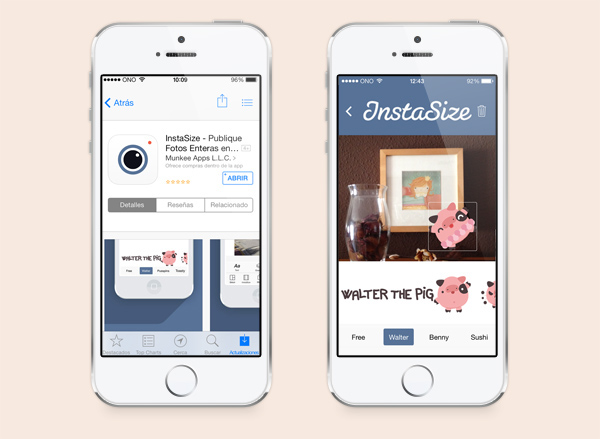
出典: www.characterdesignserved.com
【対応】Android/iPhone
【価格】無料(アプリ内購入あり)
【特徴】シンプル・操作性◎
画像の周りに基本の白枠加工をするなら、InstaSizeがおすすめです。長方形の写真を簡単に正方形にすることもできるので、インスタグラム初心者の方にも使いやすいですよ。
余白部分は、色やライン・テクスチャを変更することもできます。縦長、横長ともに、白の余白で統一すれば、インスタグラムのトップページはいつも整頓されているイメージに♪
(3)cameranコラージュ

【対応】Android/iPhone
【価格】無料(アプリ内購入あり)
【特徴】自撮り・コラージュ・デコ
ファッション誌・有名ブランドの世界観で可愛く写真加工・切り抜き・コラージュができる無料アプリです。600種類以上のスタンプと、切り抜き型数26種類、フォントを44種類から選べます。
ファッション誌だとnonnoやMORE、ブランドはMERCURYDUOやMURUA、X-girlなどとコラボしています!自分の好きな世界観を実現できるのでオススメです!
(4)SNAPEEE

出典: mindpl.co.jp
【対応】Android/iPhone
【価格】無料(アプリ内購入あり)
【特徴】オールマイティ・SNS
多彩な加工機能を持っているアプリです。操作方法が他のアプリとは違い、スワイプが基本となるので繊細な加工ができますよ♪エフェクトを重ねることも可能で、陰影の加減を失敗しても、特定の場所だけを明るくすることができるので、キレイに仕上がるアプリです。
また、「気軽に感情をみんなと共有できるサービス」をコンセプトに、日本独自の「かわいい」が楽しめる女の子のための写真共有サービスもあります。アジアを中心に1000万人を超えるユーザーから支持され、現在も順調にサービスは成長し続けています。
(5)PicoSweet

【対応】Android/iPhone
【価格】無料(アプリ内購入あり)
【特徴】自撮り・コラージュ・デコ
カンタンにかわいい画像をつくれる新しいタイプの写真加工アプリです。一番の特徴はデコ&テンプレート機能!あらかじめスタンプやフレームなどが貼られたテンプレートがたくさん用意されています。
誰でもスグに写真をデコることができるので、センスにちょっと自信がない方でも安心ですよ!
(6)papelook

【対応】Android/iPhone
【価格】無料(アプリ内購入あり)
【特徴】自撮り・コラージュ・デコ
写真を切り抜いたり、レイアウトや文字入れなどができるの画像加工アプリです。写真の切り抜きがカンタン、とても使いやすいので、スクラップブックが好きな方にオススメです♪
キッズ向けや、卒業・入園のシーズンスタンプなど、無料スタンプの種類が豊富です!スマホ上でコンビニプリントもラクラク注文できます。
(7)Photo Candy

出典: www.photocandyapp.com
【対応】iPhone
【価格】無料(アプリ内購入あり)
【特徴】クリエイティブ・クオリティ◎
残念ながらiOSのみ対応となっていますが、このアプリは本当に他と比にならないクオリティまで仕上げてくれます。完全に自分流にカスタマイズできるので、普通の写真が芸術的な仕上がりに♪
7種類の異なるトリミングサイズ、透過を使って独立してコントロールできる26のフィルタと30色のカラーパターンなどなど。独自のカスタムエフェクトを作成できるように色とフィルターをブレンドすることができます。
(8)Camera360
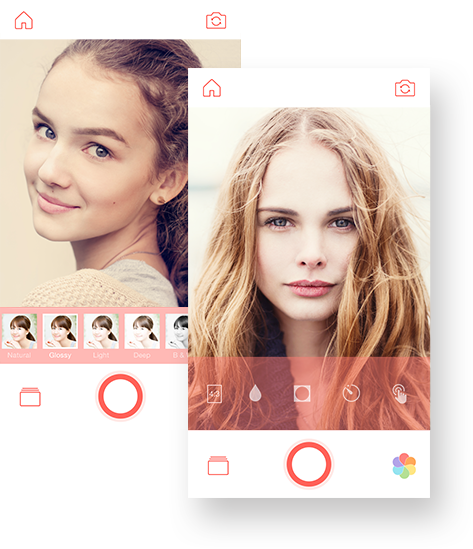
出典: www.camera360.com
【対応】Android/iPhone
【価格】無料(アプリ内購入あり)
【特徴】自撮り・美顔効果◎
フィルタは無料で追加できるものが多く、海外風のオシャレな写真に加工できます。顔の認識機能があり、タップ1回で小顔・目デカ・美肌効果をすべて追加できるという自撮りが大好きな方にぴったりのアプリです。
その他にも、クロップ(切り出し)・回転・色温度・トーンなどプロ仕様の設定機能が10種類!プロフィール用の写真にもいいですね。
(9)Animal Face

【対応】Android/iPhone
【価格】無料(アプリ内購入あり)
【特徴】コラージュ・クリエイティブ
コミカルに寄りがちなアニマルフェイスの合成をアーティスティックに表現できます。本気でオシャレを狙えますよ♪顔出ししたくない場合にもオススメです。
スタンプは動物や顔の向きがいろいろ用意されていて、無料でも十分楽しめます。背景となる写真はもちろん、スタンプ自体の明暗とコントラストを調節できるので本当に被り物をしているかのような画像に仕上がります。
(10)Moldiv

【対応】Android/iPhone
【価格】無料(アプリ内購入あり)
【特徴】コラージュ・マガジン風
シンプルで多機能な写真コラージュアプリの決定版アプリ。複数枚の写真をさまざまな形のフレームに当てはめて、繊細なデザインを楽しむことができます。
80種の基本フレームと100種のプレミアムフレーム(有料)があり、フレーム&テンプレートから写真をシャッフルもできますよ。最大9枚の写真を1つのフレームに追加できるので、料理の手順や、イベントをまとめて1枚に仕上げてもいいですね♪
パソコンで加工できる無料ソフト5選!
今や無料といえど、ブラウザで使うことができ、Photoshopにも引けをとらない優秀な無料ソフトがインターネットでたくさん公開されています。ご紹介する中から、ぜひ自分に向いていそうなソフトを探してみてくださいね!
注意点として、パソコンの場合はブラウザを間違えて閉じてしまうと、保存していないデータは消えてしまいます(戻った場合も同様のケースがあります)。フィットする無料ソフトが見つかったら、デスクトップ版をDLして利用することをオススメします♪
(1)PIXLR EDITOR

【対応OS】Windowsなど(Windows XP/7で動作確認)※Flash playerのインストールが必要
【ソフト種別】オンライン無料ソフト
【特徴】Photoshopと似た使い心地
【レベル】初級~上級
Photoshopと同じような機能を備えていますが、操作がスッキリしているので、「PIXLR EDITOR」の方が使いやすいという方もいるかもしれません。日本語を含む29カ国語に対応いて、知名度の高いオンラインフォト無料ソフトです。
フィルターやペイントブラシの種類も豊富で、不要な部分を消去する「クローンスタンプ」や、テキストを重ねるのに便利な「レイヤー」機能なども兼ね備えています。インストール不要で、ブラウザー上で軽快に操作できます。ちなみに、Pixlr専用無料アカウントを作成するとFacebookやFlickr、Picasaなどですぐに画像を共有することができます。
(2)Pixlr-o-matic

【対応OS】Windowsなど(Windows XP/7で動作確認)
【ソフト種別】オンライン無料ソフト
【特徴】アートフィルターが充実
【レベル】初級
「Pixlr-o-matic」は、スマホのアプリを使うように、さまざまな効果のアート系フィルターでJPEG・PNG画像を加工することができます。「エフェクト」、画像の上からデコレーションする「オーバーレイヤー」、縁取りを追加する「ボーダーズ」の3段階で、それぞれ30種類くらいのフィルターから選ぶことができます。
パラメーターなどでフィルターを調整する機能は搭載されてはいませんが、設定画面から使用可能なフィルターを追加すれば、その組み合わせは600万種類を超えます。そのほか、画像を正方形にトリミングする機能や、フィルターの組み合わせをランダムに選択する機能もあります♪
(3)Picozu

【対応OS】Windowsなど(Windows XP/7で動作確認)
【ソフト種別】オンライン無料ソフト
【特徴】Photoshopととても似ている
【レベル】初級~上級
パソコンでの写真加工初心者の方でも、Photoshopを使いこなせる上級者の方まで幅広くおすすめできる無料ソフトです。
「Picozu」があれば、基本的な画像加工は十分です♪ツールはあらかじめ厳選されていて、レイヤーも使えます。また、通常のソフトであれば、フィルターがリスト表示されるのですが、イメージ画像で表示されるので、直感的な操作ができます。
(4)Fotor

【対応OS】Windows、Mac、Android、iOS
【ソフト種別】オンライン無料ソフト
【特徴】スマホアプリのイメージで操作可能
【レベル】初級
スマホアプリでもお馴染みの「Fotor」オンライン写真加工サービスです。1.画像編集機能、2.コラージュ作成機能、3.グリーティングカード。この3つの機能を、スタートアップ画面で選択する仕組みになっています。
美顔補正機能が充実しているので、かわいい自撮り写真も加工することができます。また、Windowsデスクトップ版(DL)であれば、FacebookなどのSNSのカバー写真を作ることができる機能がありますよ♪
(5)PIXLR EXPRESS

【対応OS】Windows、Mac、Android、iOS
【ソフト種別】オンライン無料ソフト
【特徴】直観的な操作が可能
【レベル】初級~中級
無料ながら操作がとてもスムーズ。表示は英語ですが、選択ボタンがイラストになっているので、直感的な画像加工ができます。
また、スタンプ・フレーム、ポップなフォント(英字)も使用可能なので、初心者の方にオススメです。デザインがどれも個性的なので、世界に1つしかないオリジナルの画像ができあがりますよ♪
どんな風に写真の加工ができるのか?
無料ソフトの(2)でご紹介した、「Pixlr-o-matic」を使って、カンタンな写真加工の流れをご紹介します!
画像のアップロード方法を選ぶ

右の写真のアイコンの「conper」クリックして、パソコンにある画像をアップロードします。
パソコンにカメラがついていれば、左の「webcam」でそのまま写真を使うこともできます。
お庭の花をアップロード

今回はわかりやすく、庭に咲いていた花をアップロードしてみました。
画像ではわからないのですが、カーソルを動かすたびに画面の表示が水面が波立つように動きます。オシャレ!
エフェクトを選ぶ

画面下のメーターで加工方法を決めます。赤=エフェクト、黄=オーバーレイヤー(デコ)、青=ボーダーズ(枠)となっています。
まずは、赤にメーターの針を合わせてエフェクトを選びます。元画像よりややシックな仕上がりになる「Bob」を選択。
次にオーバーレイヤーを選択

オーバーレイヤー(デコ)で好きな加工を選択します。花火や光の反射などさまざまな種類がありますよ。
ここではちょっとわかりにくいのですが、「Devin」(光の環のようなレイヤー)を選択してみました。
ボーダーズを選択

最後に好きな枠のデザインを選びます。「write」を選択して、シンプルに仕上げてみました。
左下にあるオレンジ色の「NEW」のアイコンをクリックすると、さらにいろいろな加工素材をDLすることができますよ♪
エフェクトの追加アイコンがこんなに!

オーバーレイヤーやボーダーズもまだまだDLできます!お気に入りがあれば追加してみてくださいね!
画像を保存する

メーターの右側にある「save」をクリックすると、画像を保存できます。最後に「computer」を選択し、保存場所を選んで完成です。
左が修正前、右が修正後です

実は夕方に撮影した写真なのですが、比較してみると早朝に撮影したようなややフレッシュな印象になりました。
シンプルでとっても使いやすい無料ソフトでした♪
知っておくと便利な写真加工用語
日本語表記のあるアプリや無料ソフトでは、明度(光の調整)・彩度(色彩の調整)などわかりやすいですが、英語表記も増えてきました。
知っておけば写真加工もラクになる用語をいくつかご紹介します♪
ブライトネス(明度)

出典: www.ikedahayato.com
光の量を調整する機能のことです。光の量を調整することにより、明るいトーンや暗いトーンに変化させることができます。
例として、逆光で暗く写ってしまった写真を明るいトーンにすれば、暗くて見えなかった写真が見えるようになりますよ。
コントラスト

出典: www.dxo.com
明るい部分と暗い部分の差のこと。コントラストが高ければ、明るい部分はより明るくなり、暗い部分はより暗くなるので「メリハリのある」写真に。
コントラストを低くすると、写真全体の明暗の差が少なくなるので、やわらかい雰囲気の写真になります。
夜景に使えば、ライトがより鮮明になりますよ♪
サチュレーション(彩度)

出典: japanese.engadget.com
「サチュレーション」(彩度)を上げると色味が強くなり、ビビッドな感じに仕上がります。下げれば、モノクロに近づいていきます。
食べ物や風景写真に使うと色が映えるので、オススメです。また、彩度を下げればフィルターを使わなくてもモノクロに仕上げることができます。
ホワイトバランス

出典: camera10.me
光は温度によって、青色や黄色い光に変化します。これを「色温度」が高い・低いと表現します。
一般的に、青空の下や、蛍光灯の光は青っぽく、夕暮れどきや電球であれば黄色っぽくなります。青や黄を人間の目で見るような白に近づけることがホワイトバランスの役割となります。
トランスペアレント(透過化)
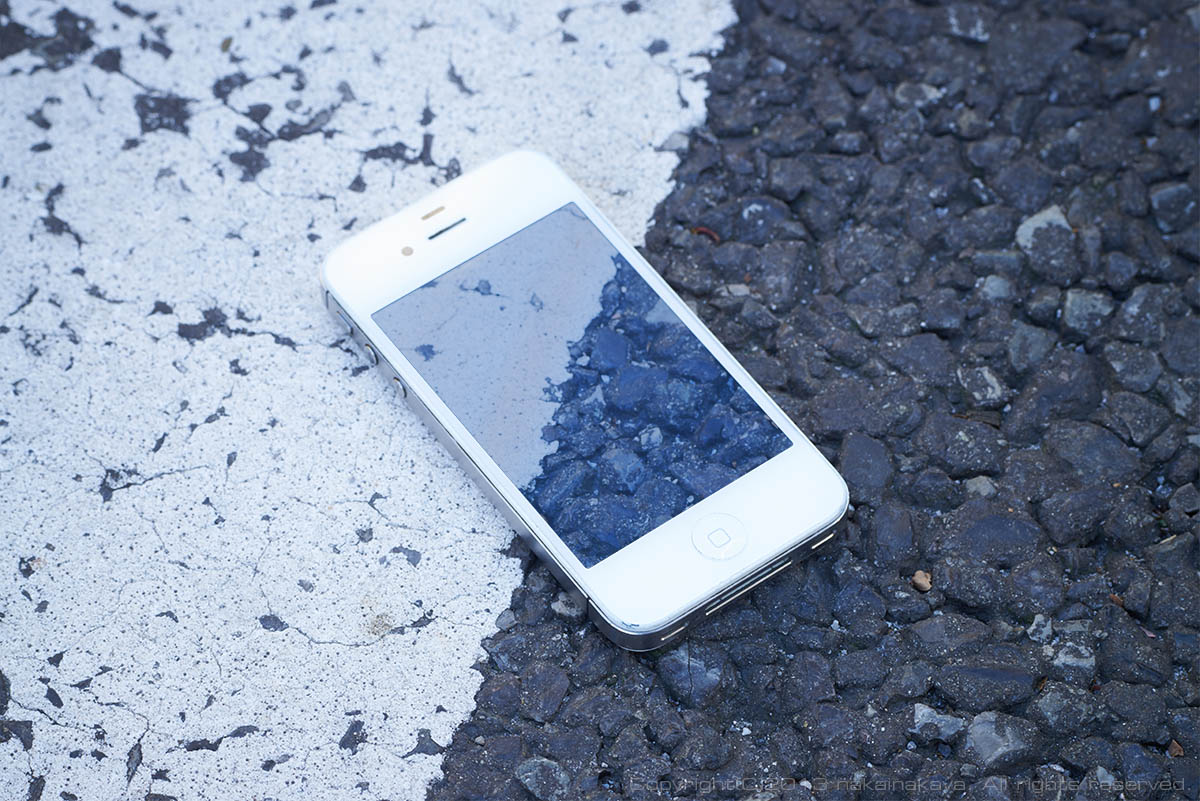
出典: panproduct.com
アプリでは、背景・一部分を透明化する機能です。透明にした画像に画像を重ねたりします。
パソコンなどの無料ソフトや高機能のアプリでは、画像中の1色を透明色に設定することができます。透明色に設定した部分は、画像を設置した場所の背景画像や背景色を透過して表示することができます。
トーンカーブ
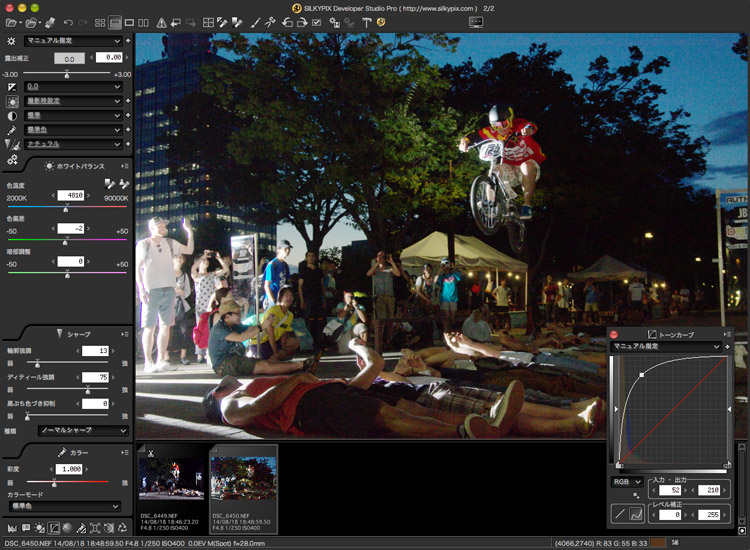
出典: tubagra.com
グラフを使って、画像の部分的な明るさやコントラストを調整する機能です。「ブライトネス」や「コントラスト」でも調整はできますが、これらは写真の全体に反映されます。
しかし「トーンカーブ」であれば、写真の一部分に絞って調整することが可能となるのです♪
ピクセル
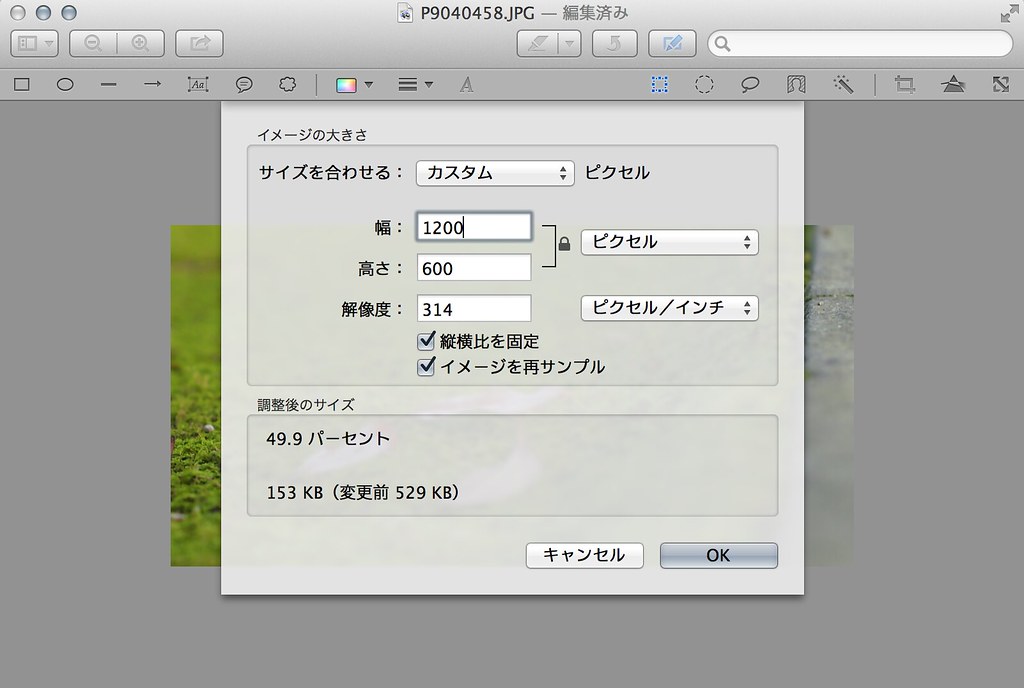
出典: www.tarosite.net
画像を構成する最小の単位を「ピクセル」と呼びます。小さな四角1つの中に色の値が与えられ、これらが集まって画像を構成しています。
縦ピクセル×横ピクセル=画素数となり、その数を解像度呼びます。
例)300ピクセル=2.54cm
エフェクト・フィルター
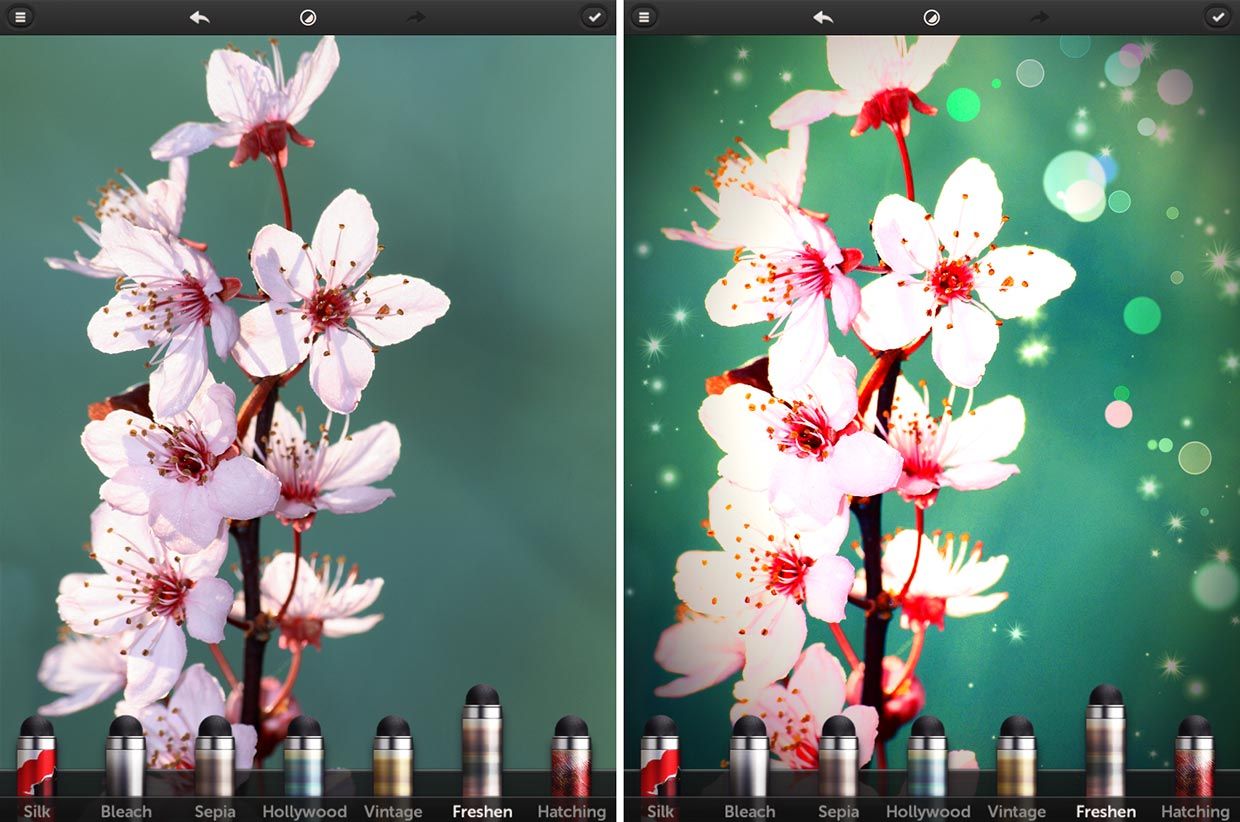
出典: www.amw.jp
「エフェクト」は写真を加工して、それにより何らかの効果を出す意味があります。「フィルタ」は、エフェクト機能の中の一部を指し、画像変換を行うプログラムのことです。
画像の変形・ぼかし、タッチを変えたり、モザイクにしたりなど、さまざまな効果を加えることができます。
インスタグラムにアップするときに、お気に入りのエフェクトで統一している人も多いですよね。
レイヤー

出典: i.meet-i.com
透明なシートのようなキャンバスに描画をして、それを重ねて、ひとつの画像として表示させます。透明なシートのようなイメージですね。
レイヤーごとに修正することで手間を省くこともでき、より高度な加工が可能となります。
加工した写真で楽しむ!
ここでは、アプリや無料ソフトを使って加工した画像集と、加工がさらに楽しめるちょっと変わった撮影方法も一緒にご紹介します♪
モノトーン

レトロな加工も画質が落ちることなくキレイに加工されています。モノトーンに加工するときは、光と影のバランスが重要です。
エフェクト

出典: www.manfrottoimaginemore.com
エフェクトで光の加減を調整すれば、一層アジアンテイストに。
防水タイプのカメラ

出典: instagram.com
雨の日はシャッターチャンス♪防水タイプのカメラであれば日常でも大活躍ですね。少しだけぼかしで加工すれば目を引く写真に。
photo in photo

サングラス越しにキャラクターが映っていてキュート!インスタグラムではオシャレ女子はみんなやってる「photo in photo」ですが、反射する素材を使って楽しんでみては?
切り抜き

出典: blog.canvaspop.com
クオリティの高い切り取りアプリを使えば、拡大して細かいところまで切り取れます。細部まで加工できるコラージュアプリはすごい!
マクロレンズ

スマホにマクロレンズをつけるとまた違った雰囲気になりますね。写真ならではの美しさがあります。

Mpow Clip-On レンズ 3点セット (魚眼、マクロ、広角レンズ) スマートフォン タブレットPC用
・スマホ、タブレットパソコン用
・3in1レンズセット【魚眼(180度)/マクロ(10X)/広角レンズ(0.65X)】
※マイクロレンズは広角レンズに組み込まれています。
・厚み13mm以下のスマホやタブレットパソコンに使えます。
・簡単にいつもと違ったテイストの写真が撮れます。
・高透明度ガラスを使用した、プロ用レンズ使用。
・軽くて耐久性に優れた保護ケース付き。衝撃や傷から保護します。
¥1,599 (税込)
トイカメラ

出典: androidview.jp
見慣れた街や風景を、まるでミニチュア模型のような質感で撮影することができるトイカメラ系アプリ。撮影のコツは、高いところから見下ろすアングルでシャッターを押すこと。Androidでは「Lento」(トイカメラアプリ)、iPhoneでは「一眼トイ TiltShiftGen 無料版」がオススメ!無料でDLできますよ♪
残像撮影

シャッタースピードを落として撮影したような、残像が出せるアプリがあります。躍動感を表現できますね♪ブレの危険性があるので、固定して撮影するとよいでしょう。「Slow Shutter」は、iPhoneのみ対応で240円でDLできます。
明度×コントラスト

被写体にピントを合わせ、明度を上げます。さらに、背景のコントラストを下げればやさしい印象に。
被写体が人の場合に使いやすいですよ!気持ちがあたたかくなる写真ですね。
彩度×コントラスト

花やカラフルなおもちゃなど、アップで撮りたい写真は彩度とコントラストを調整するとくっきりはっきり美しく表現できますよ♪
クリスタルや水入りのグラス

クリスタルのアクセサリーや水の入ったグラスを使い撮影します。被写体にしっかりとピントを合わせるのがコツです。
2枚で1枚!

インスタグラムの場合、基本正方形なので、高い建物や横長のイラストで遊ぶことができます。

縦長の場合は空までしっかり撮影するといいですよ♪
インスタインマイハンド

今年の春くらいからインスタたグラムで話題の#instainmyhand。自分の手の中に自分のアカウントが?!「PicsArt」(Android/iPhone/無料)を使えばすぐに作れます♪
photo in photoの進化形

出典: instagram.com
サングラスを使った「Photo in Photo」のレンズ部分のみをカラーにし、残りはモノクロ加工を施します。アプリの「Colorful」(Android/iPhone/無料)を使えばカンタン!
photo in word

出典: instagram.com
文字の中に写真を入れる「photo in word」。英字と写真を組み合わせて加工しちゃいましょう♪「Pxture」(iPhone/無料)で作ることができますよ。
白枠にしてチェキみたいに

背景が白なのでわかりにくいのですが、おしゃれさんのインスタグラムでよく見かける「白い枠」です。シンプルで統一感が出ます♪
切り抜き画像の寄せ集め

お気に入りのアイテム、大好きなものを切り抜いて寄せ集めた加工。スタンプ使いでかわいらしく♪中心からぐるっと配置するのがポイントです。
人気クリエイターのスタンプデコ
オシャレなスタンプは一味違います。「PopCam」(Android/iPhone/価格120円)には人気クリエイターのデザインしたスタンプがたくさんありますよ♪
子ども×スタンプがキュート♪

赤ちゃんをスタンプでかわいくデコ!切り抜いたカップもキュート♪
赤ちゃんらしからぬサングラスやスポーツカーなどのアイテムと合わせれば、エッジの効いたデザインになります。
フレームが主役?

フレーム枠の面積を増やして、自分の好きなスタンプでかわいくデコ!
背景のフレームを無地か細かい模様のデザインを選び、大きめスタンプでバランスよく仕上げるのがコツです。
グリッド分割

出典: itunes.app


